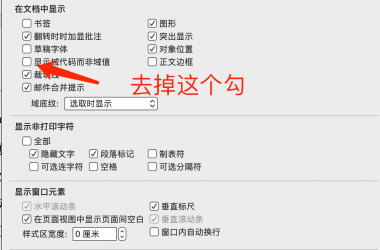生成可执行Python程序通常需要将Python源代码编译成本地机器码。在Mac M1系统上,您可以使用以下步骤生成可执行Python程序:
- 安装Xcode开发工具
在Mac M1系统上,您需要安装适用于M1芯片的Xcode版本。您可以在Mac App Store中搜索Xcode并下载。
- 创建Python虚拟环境
您可以使用venv模块或conda等工具创建Python虚拟环境。虚拟环境可以隔离不同项目所使用的Python包,防止相互干扰。
- 安装依赖
在虚拟环境中安装您的Python程序所需的依赖包。可以使用pip或conda等包管理工具进行安装。
- 安装PyInstaller
PyInstaller是一个打包Python程序的工具,可以将Python源代码和其依赖打包成一个可执行文件。您可以使用以下命令安装PyInstaller:
|
1 |
pip install pyinstaller |
- 打包Python程序
在虚拟环境中,使用以下命令将Python程序打包成可执行文件:
|
1 |
pyinstaller --onefile your_program.py |
其中,your_program.py是您的Python程序文件名。打包后的可执行文件会在dist目录下生成。
- 运行可执行文件
您可以在命令行中运行可执行文件:
|
1 |
./your_program |
其中,your_program是打包后的可执行文件名。如果您遇到权限问题,可以使用chmod命令修改文件权限:
|
1 |
chmod +x your_program |
这些步骤应该可以帮助您在Mac M1系统上生成可执行Python程序。
.jpg)
.jpg)